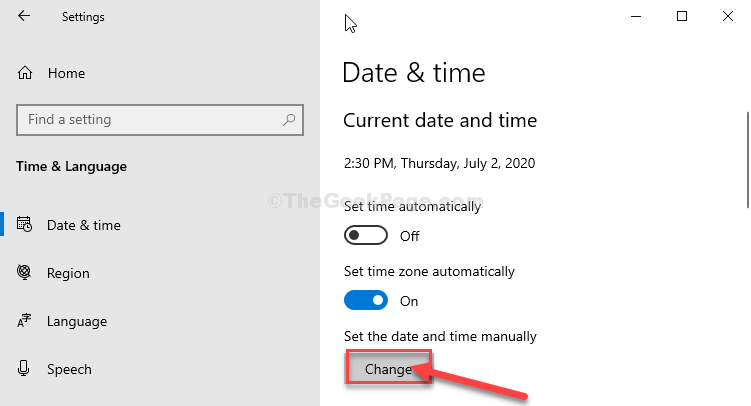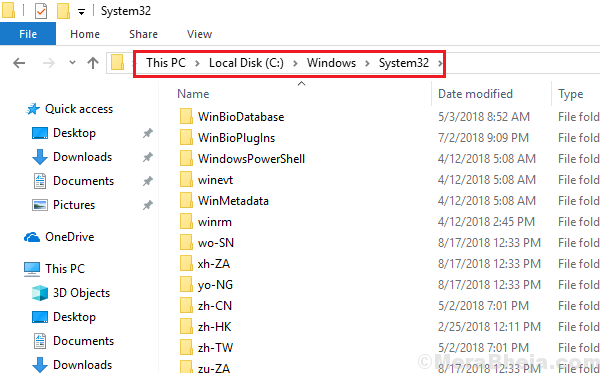Занадто багато ентузіастів програм, які люблять встановлювати та оновлювати багато програм на своїх пристроях. Оскільки багато програм відсутні як програми за замовчуванням у Windows 10, ми часто завантажуємо програми з магазину Windows. Але ситуація, з якою більшість з нас стикалася, дуже часта, і процес завантаження застрягає. Ви не можете завантажити додаток, який зараз встановлюєте, і всі додатки, які чекають в черзі на встановлення або оновлення, також призупинено. Навіть якщо ви закриєте та знову відкриєте Магазин, ситуація зберігається. Так, навіть вимкнення і перезапуск пристрою не вирішує проблему. То що ти зробиш? Ви можете спробувати скинути програму Windows Store кеш. Якщо це не спрацює, вам доведеться зробити крок далі і виконати апаратне скидання. Хороша річ полягає в тому, що в жодному випадку дані не втрачаються. Тут, у цій публікації, ви можете спочатку дізнатись, як можна виконати м’яке скидання. Тоді другий спосіб показує апаратне скидання.
Також дивіться: -Як видалити історію використання додатків із магазину Windows
- Натисніть Win + R клавіші для запуску. Введіть таку команду в меню Виконати та натисніть OK.
WSReset.exe
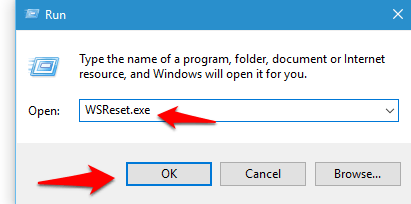
- Відкриється вікно командного рядка. На ньому буде значок програми Windows Store. Ця команда використовується для очищення кеш-пам’яті Windows Store, а потім його скидання. Не закривайте вікно, хоча на ньому нічого не відображатиметься. Після того, як кеш очиститься, вікно командного рядка самостійно закриється і магазин відкриється.
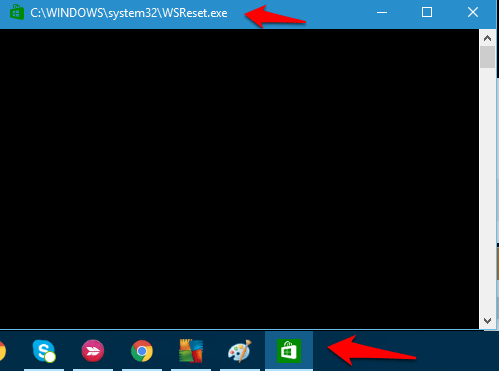
Якщо очищення та скидання кеш-пам’яті магазину не працює, вам доведеться виконати жорстке скидання, запустивши Командний рядок із правами адміністратора. Для цього:
- Клацніть правою кнопкою миші на значку Windows на панелі завдань. відчинено Командний рядок (адміністратор).

- Введіть таку команду у вікні командного рядка.
wmic useraccount отримати ім'я, sid

- З'являється кілька імен та відповідних SID. Зверніть увагу на SID для якого ви хочете очистити кеш.
- відчинено Біжи знову. Тип regedit та запустити реєстр Windows.
- Перейдіть до такого місця:
HKEY_LOCAL_MACHINE \ SOFTWARE \ Microsoft \ Windows \ CurrentVersion \ Appx \ AppxAllUserStore
- Тепер ви можете побачити папку з тим самим іменем, що і SID для користувача, для якого ви хочете очистити кеш.
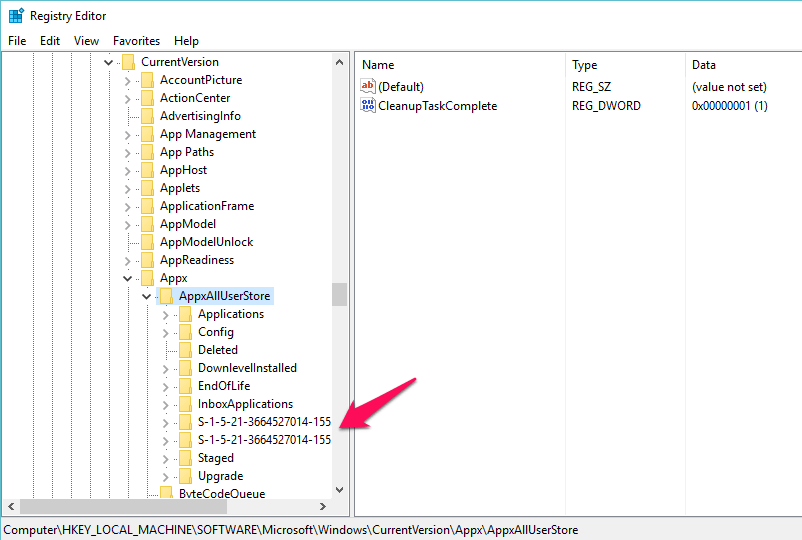
- Видалити цю папку.
- Перезапустіть пристрій, і ви побачите, що завантаження з програми Windows Store очистяться.
- Почніть завантажувати програму зараз. Це буде працювати безперебійно.
Завжди бажано спробувати програмне скидання та перевірити, чи вирішує проблему. Якщо ні, перейдіть до опції жорсткого скидання.